Eine Anlage in Homelok erstellen
Übersicht
Der Abschnitt beschreibt die folgenden Situationen:
- Erstkonfiguration einer Anlage in Salto Homelok.
- Erstellen von Anlagen, falls Sie bereits eine Anlage haben.
In beiden Fällen müssen Sie ein gültiges Abonnement erwerben und Ihnen muss die Rolle Besitzer zugewiesen sein.
Nehmen Sie Kontakt mit unserem Vertrieb auf, um mehr über den Erwerb von Abonnements zu erfahren.
Anmelden und Anlage erstellen
Zunächst müssen Sie sich mit der Mail-Adresse in Homelok anmelden, mit der Ihr Abonnement verknüpft wurde. Mehr Informationen zur Anmeldeprozess erhalten Sie Abschnitt Anmeldung.
Wenn Sie sich zum ersten Mal anmelden und über die Berechtigung zum Erstellen von Anlagen verfügen, sehen Sie den Anlage erstellen-Button. Drücken Sie diesen Button und geben Sie die Anlagen-Details ein.
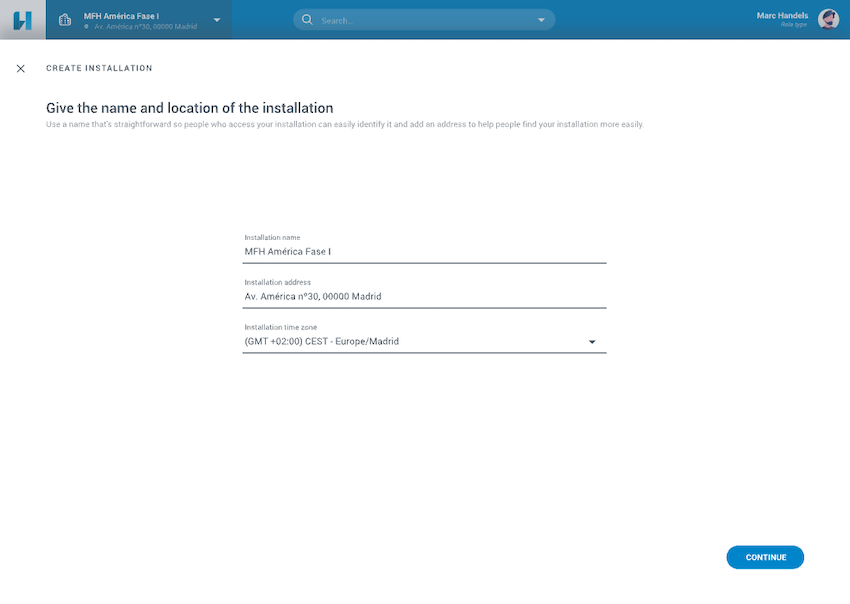 Geben Sie Ihre Anlagendetails auf der 'Anlage erstellen'-Seite ein
Geben Sie Ihre Anlagendetails auf der 'Anlage erstellen'-Seite ein
Wenn sie bereits mehrere Anlagen erstellt haben, müssen Sie zum Hinzufügen einer weiteren, oben links auf den Anlagennamen, neben dem Homelok-Logo, klicken. Dadurch wird eine Seitenleiste eingeblendet, in der Sie den Anlage erstellen-Button finden.
Nach Klick auf Anlage erstellen wird der oben darstellte Assistent eingeblendet, in den Sie die Anlagen-Details wie Name, Adresse eingeben oder das Design für digitale Schlüssel festlegen können.
Bitte denken Sie daran, dass Sie Anlagen nur mit der passenden Berechtigung erstellen können. Wenn Sie bereits Zugriff auf Anlagen haben, aber neue erstellen wollen, benötigen Sie dafür auch die Berechtigung zum Erstellen von Anlagen, das sonst der entsprechende Button nicht in der Seitenleiste angezeigt wird.
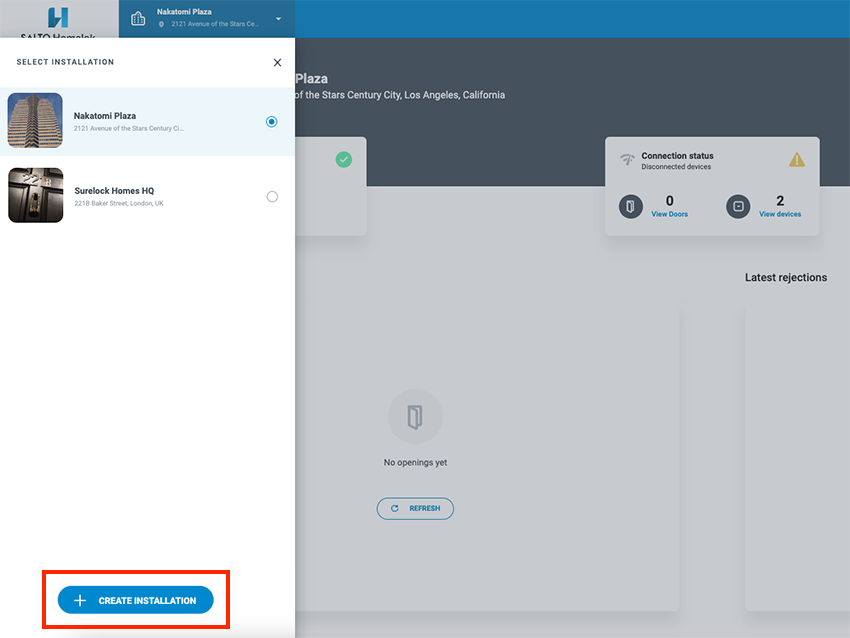 Der 'Anlage erstellen'-Button wird Ihnen nur mit passender Berechtigung angezeigt.
Der 'Anlage erstellen'-Button wird Ihnen nur mit passender Berechtigung angezeigt.
Gestaltung des digitalen Schlüssels
Das Design der digitalen Schlüssel ermöglicht es Ihnen, Bilder Ihrer Anlage zu hinterlegen. Diese werden Personen bei der Nutzung der digitalen Schlüssel auf Smartphones angezeigt, wenn diese Ihre Anlage betreten.
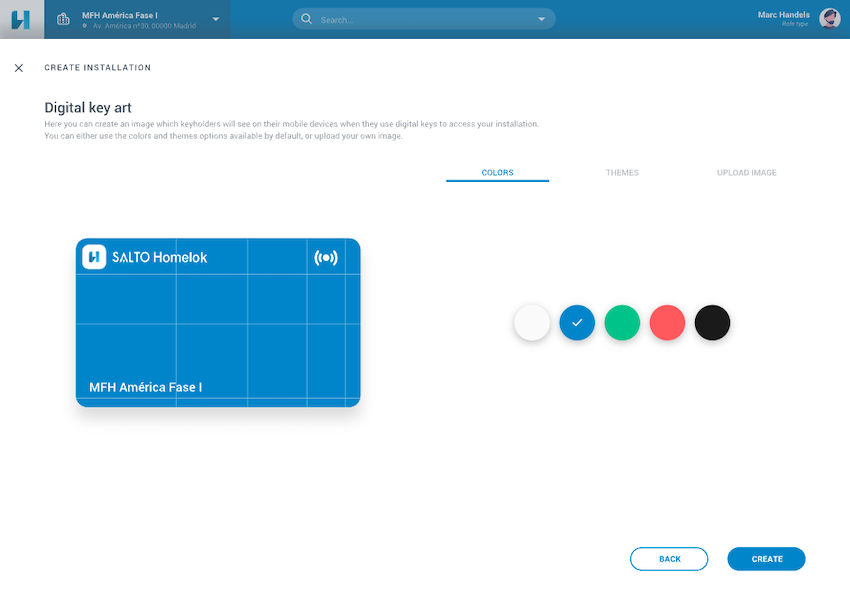 Sie können beim Erstellen Ihrer Anlage ein Design für Ihre digitalen Schlüssel hinzufügen oder dieses Bild später in den Einstellungen anpassen
Sie können beim Erstellen Ihrer Anlage ein Design für Ihre digitalen Schlüssel hinzufügen oder dieses Bild später in den Einstellungen anpassen
Mehr Informationen zum Erstellen von Designs für digitale Schlüssel erhalten Sie im Abschnitt zu den Anlagen-Einstellungen im Benutzerhandbuch.
Person erstellen
Sobald Sie auf Erstellen geklickt haben, sehen Sie eine Anlage erfolgreich erstellt-Benachrichtigung. Sie werden dann direkt zum Dashboard weitergeleitet. Es wird automatisch eine Person mit der Besitzer-Rolle für die neue Anlage erzeugt. Sie sehen diese neue Person im Personen-Bereich.
Weitere Informationen zur Personenverwaltung finden Sie im Benutzerhandbuch.
Geräte konfigurieren
Denken Sie daran, dass Personen mit den Rollen Besitzer und Immobilien-Verwalter Vollzugriff zur Verwaltung von Homelok erhalten. Vollzugriff bedeutet unter anderem, dass sie Türen, deren verknüpfte elektronische Türkomponenten, Personen und Zutrittsrechte verwalten können.
Bei der Konfiguration von Geräten für größere Anlagen, empfehlen wir Ihnen dem Errichter eine Karte der Liegenschaft zu geben, die die Orte und Namen der benötigten Geräte angibt. Wir empfehlen Ihnen dem Errichter die Rolle Geräte-Verwalter zuzuweisen, damit dieser Ihre Salto Hardware über die Salto Nebula App konfigurieren kann.
Mehr Informationen dazu erhalten Sie unter Geräte konfigurieren.
Besitz übertragen
Nachdem ein Errichter eine Anlage erstellt und eingerichtet hat, überträgt er in der Regel den Besitz dieser Anlage an die Person, die die Anlage langfristig verwalten wird.
Wenn der neue Besitzer die Übertragung akzeptiert, muss er die Rechnungsdaten für das Abonnement der Anlage eingeben.
Informationen zur Übertragung des Besitzes finden Sie im dafür vorgesehenen Abschnitt.
 Zurück
Zurück
